Սխալ "Windows- ը հայտնաբերել է կոշտ սկավառակի հետ կապված խնդիրներ" - Ինչպես կարգավորել
- Խնդիրի ակնարկ
- Հնարավոր սխալների պատճառները
- Ինչպես ուղղել սխալը
- Լուծում 1: sfc / scannow հրամանը
- Լուծում 2: chkdsk հրաման
- Լուծում 3. Վատ սեկտորների որոնում
- Լուծում 4: սպասարկման կենտրոն
- Ինչպես անջատել սխալի հաղորդագրությունները
- Կրկնօրինակեք սխալի դեպքում
Այս հոդվածը նկարագրում է «Windows- ը հայտնաբերել է կոշտ սկավառակի հետ կապված խնդիրներ»: Եթե դուք տեսնեք այս նախազգուշացումը, դա նշանակում է, որ խնդիրներ են առաջացել կոշտ սկավառակի աշխատանքի ընթացքում: Համակարգը կարող է վնասվել կամ չթողնել հաջորդ պահին: Արդյունքում հնարավոր է ձեր տվյալները կորցնել, օրինակ, լուսանկարներ, տեսանյութեր, երաժշտություն, կարեւոր փաստաթղթեր եւ այլն:  Բովանդակություն.
Բովանդակություն.
- Խնդիրը վերանայեք:
- Հնարավոր սխալների պատճառները:
- Ինչպես ուղղել սխալը.
Խնդիրի ակնարկ
Նման խնդիր կարող է առաջանալ ցանկացած օգտագործողի կողմից: Այդպիսի սխալով pop-up պատուհանում Ձեզանից խնդրվում է ստեղծել կրկնօրինակի պատճեն `կանխելու տեղեկատվության կորուստը:
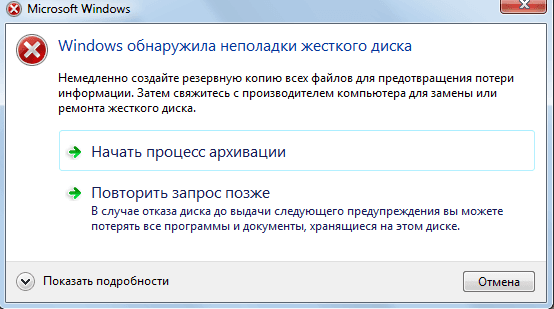
Դա պայմանավորված է այն հանգամանքով, որ սկավառակի գործարկման ընթացքում խնդիրներ կարող են առաջանալ կամ այլ լուրջ սխալներ, որոնք վնասում են օպերացիոն համակարգը, դանդաղեցնում կամ նույնիսկ դադարեցնում են նրա գործունեությունը: Դա շատ զայրացնում է, քանի որ այն կարող է հայտնվել յուրաքանչյուր 5-10 րոպե: Շատ դեպքերում նման հաղորդագրությունը կոշտ սկավառակի անսարքության, համակարգի ձախողման, համակարգային ֆայլի կորուստի եւ այլնի նշան է: Այն խորհուրդ չի տրվում անտեսել այն, եւ լավագույն լուծումը կլինի պարզելու դեպքի պատճառը:
Հնարավոր սխալների պատճառները
Այս սխալի համար շատ պատճառներ կան:
Այն սովորաբար տեղի է ունենում այն ժամանակ, երբ կոշտ սկավառակի վթարը տեղի է ունենում, սակայն կարող է առաջանալ նաեւ ռեեստրի սխալ, անբավարար հիշողություն, ծրագրերի գերակշռում կամ չափազանց մեծ տեղադրում, վիրուս, վնասակար ծրագրեր եւ այլ պատճառներ: Կարող եք լուծել այն, փորձելով վերականգնել համակարգը, ջնջել ավելորդ համակարգի ֆայլերը կամ թարմացնել այն:
Կոշտ սկավառակի ձախողման հնարավոր պատճառները.
Մեխանիկական կամ տրամաբանական սխալ : Շատ հավանական է, որ դա առաջացնում է կոռուպցիայի ֆայլային համակարգ, վատ հատվածներ կամ մեխանիկական խնդիրներ: Կոշտ սկավառակը պատասխանատու է տվյալների պահպանման համար, եւ դրա ձախողումը կհանգեցնի տվյալների կորստի:
Համակարգի ֆայլերի վնասը : Նրանց վնասը կարող է հանգեցնել ծրագրի ամբողջական թնջուկի վերացմանը, կարեւոր համակարգային տեղեկությունների հեռացմանը, համակարգչի սխալ անջատումը եւ այլն: Վնասված ֆայլը իր հերթին կհանգեցնի համակարգի աշխատանքի համար անհրաժեշտ տվյալների բացակայությանը:
Մարդկային գործոն : Շատ օգտվողներ, որոնք փորձում են բարելավել PC- ի աշխատանքը, կարող են առաջացնել համակարգային խնդիրներ: Օրինակ, փոխելով ռեեստրի պարամետրերը կամ համակարգի ֆայլերի գտնվելու վայրը եւ հատկությունները: Քանի որ նրանք համակարգչային բաղադրիչներից վատ տիրապետում են, նրանք հետեւում են սխալ հրահանգներին կամ կատարում են սխալ գործողություններ: Նրանցից ոմանք կարող են վնասել համակարգը կամ ապարատը:
Վիրուսը : Երբ համակարգիչը վարակվում է վիրուսով, այն այլեւս չի աշխատի նախկինում, նույնիսկ եթե հակավիրուսային ծրագրերը հանվել են: Հակավիրուսային վիրուսը չի վերանորոգում վիրուսի պատճառած վնասը, բայց միայն հեռացնում է այն: Նման դեպքերում ուղերձը կապված է վիրուսի տվյալների կոռուպցիայի հետ:
Ինչպես ուղղել սխալը
Դժվար է որոշել սխալի հաղորդագրության պատճառը: Սա չի նշանակում, որ կոշտ սկավառակը վնասված է կամ համակարգի հետ կապված խնդիր է: Հետեւյալները մի քանի լուծումներ են, որոնք կարող են օգնել այն ամրագրել:
Լուծում 1: sfc / scannow հրամանը
Օգտագործեք ստանդարտ սխալի ուղղման գործիքներ, որոնք կառուցված են OS- ում: Այս գործիքները կարող են օգնել շատ լուրջ խնդիրներ առաջացնել: Ստանդարտ կոմունալ «Check System Files» - ը ստուգում եւ ամրագրում է դրանց ամբողջականության սխալը: Այն սկսելու համար բացեք Start մենյու եւ մուտքագրեք cmd- ի որոնման դաշտում: Այնուհետեւ, աջ սեղմելով, ընտրեք «Run as administrator» :
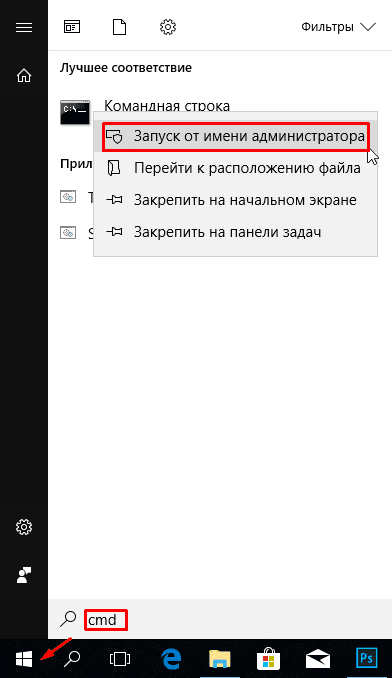
Մանրամասների համար, թե ինչպես վարվել հրամանի տողում, տես տեսանյութը:
Հրամանների հուշում, մուտքագրեք sfc / scannow եւ սեղմեք Enter :
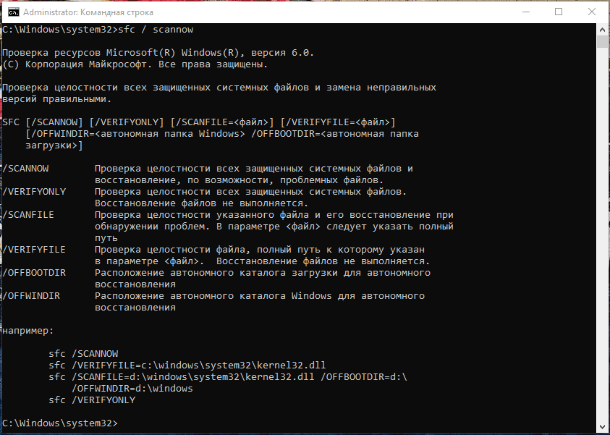
Գործընթացը արագ ցույց կտա արդյունքը: Այս հրամանները ստուգում են համակարգի ֆայլերը եւ փոխարինում վնասված կրկնօրինակը: Մի փակեք պատուհանը մինչեւ սկան ավարտելը:
Լուծում 2: chkdsk հրաման
Եթե առաջին մեթոդը չի գործում, դուք կարող եք ստուգել chkdsk հրամանով : Հրամանատարության տողում գրեք այն քշել նամակով, որը ցանկանում եք ստուգել: Եթե ցանկանում եք ստուգել կանխադրված բաժինը, ոչինչ պետք չէ գրել:
Մուտքագրեք «chkdsk» եւ սեղմեք «Մուտք» :
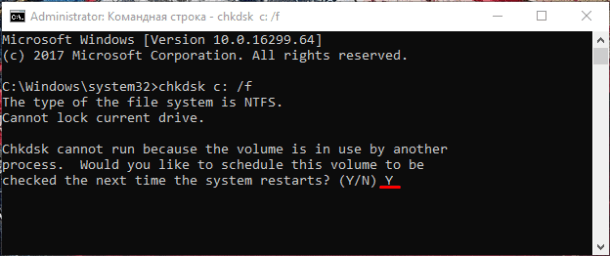
Եթե Ձեզ անհրաժեշտ է ամբողջական կոշտ սկավառակի սկան կատարել համակարգային ֆայլի սխալների եւ վատ հատվածների ավտոմատ ուղղում, ապա պետք է ավելացնել / F պարամետրը chkdsk հրամանին :
Հնարավոր է, դժվար է ստուգել OS- ն տեղադրվող սկավառակը, ապա համակարգը կառաջարկի ստուգել այն հաջորդ վերաբեռնման ժամանակ, որի համար անհրաժեշտ է մուտքագրել «Y» հաստատումը:
Խնդիրը ստուգելուց հետո պետք է անհետանա: Նախքան այս հրահանգը գործադրելու փորձ կատարելու համար խորհուրդ է տրվում կրկնօրինակել տվյալները: Քանի որ սխալի ուղղումը կարող է ջնջել որոշ տվյալներ:
Լուծում 3. Վատ սեկտորների որոնում
Ստուգեք վատ ոլորտները: Այս ծրագիրը կօգնի Victoria- ի կամ HDD Regenerator- ին: Վերջինս նույնիսկ ունի վատ ոլորտների ֆիզիկական վերականգնման գործառույթ: Սա իրականացվում է վատ բաժինների «մագնիսացման» միջոցով : Լրացուցիչ տեղեկություն այս ծրագրերի աշխատանքի մասին, տես մեր ալիքը.
Եթե սկավառակը մեծ հզորություն ունի, սկանավորման գործընթացը կարող է որոշ ժամանակ անց: Այն ավարտվելուց հետո ցուցադրվելու է վատ ոլորտների վերաբերյալ զեկույց:
Վերանորոգման ընթացքում հնարավոր է ջնջել վատ սեկտորներում պահվող տվյալները, հետեւաբար խորհուրդ է տրվում կրկնօրինակում մինչեւ այն սկսվում է:
Լուծում 4: սպասարկման կենտրոն
Կապացեք սկավառակի վերանորոգման սպասարկման կենտրոն: Վերանորոգման համար անհրաժեշտ է հատուկ սարքավորում եւ պահեստամասեր, որոնք սովորական օգտագործողներ չունեն: Որոշ սկավառակներ կարող են վերականգնվել:
Ինչպես անջատել սխալի հաղորդագրությունները
Սխալը երեւում է, երբ համակարգը գտնում է, որ սկավառակը վնասված է եւ հիշեցնում է, որ կրկնօրինակում եք տվյալները: Բայց կան դեպքեր, երբ ամեն ինչ լավ է, եւ OS- ն սխալ է տալիս: Դա համակարգչում աշխատելիս շատ ցասում է, բայց հնարավոր է, որ դրանք անջատվեն:
Դա անելու համար սեղմեք « Win + R» ստեղնաշարի համադրությունը եւ Run պատուհանում մենք գրում ենք gpedit.msc (հասանելի չէ Windows Home տարբերակում):
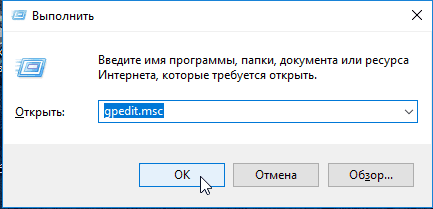
Բացվող պատուհանում փնտրեք «Disk Diagnostics» / «Disk Diagnostics » թղթապանակը : Անհատականացնել զգուշացվող տեքստը »
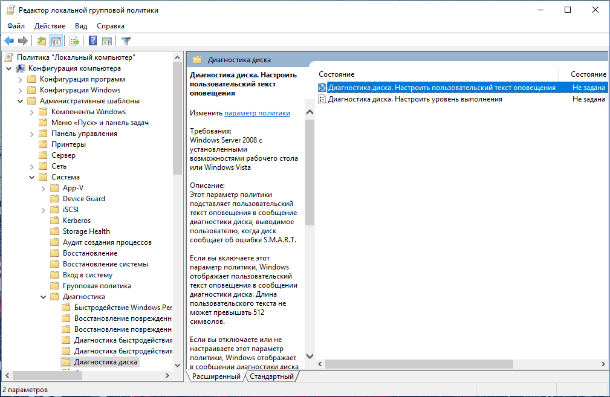
Հաջորդը, ընտրեք «Անջատված» եւ «Դիմել»
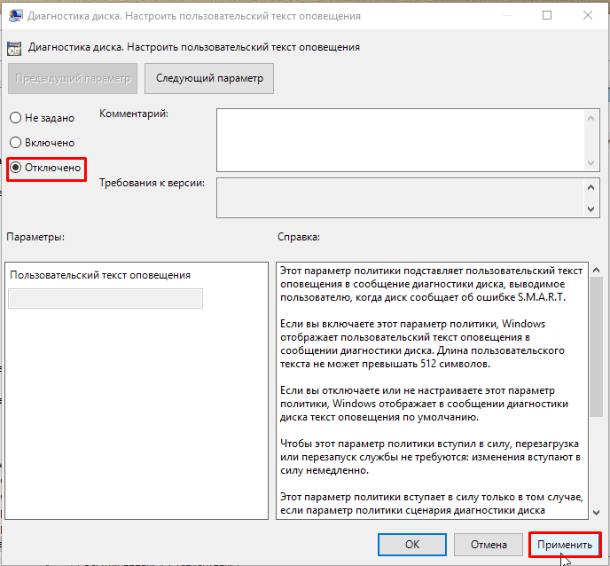
Սա անջատելու է ծանուցումները, բայց չի շտկում խնդիրը սկավառակի հետ: Հետեւաբար, նախքան դա անելը, համոզվեք, որ HDD- ը խնդիրը չէ:
Կրկնօրինակեք սխալի դեպքում
Ինչպես արդեն նշվեց, սկավառակի հետ կապված խնդիրներ կարող են հանգեցնել կարեւոր տվյալների կորստի: Հետեւաբար, խորհուրդ է տրվում կրկնօրինակել, երբ այդպիսի սխալ տեղի ունենա: Այն կրկնօրինակելով այլ սկավառակին կամ լրատվամիջոցներին:
Սա կարելի է անել, օգտագործելով ստանդարտ Windows գործիքներ, տեսանյութերում լրացուցիչ մանրամասներ:
Կլոնավորման արագությունը հիմնականում կախված է սկավառակի արագությունից, ընտրված ռեժիմից եւ տվյալների քանակից:
Ինչպես վերականգնել ֆայլերը «կոտրված» սկավառակի վրա, դուք կարող եք մեր ալիքի տեսանյութում